
Ta programska oprema bo popravila pogoste napake računalnika, vas zaščitila pred izgubo datotek, zlonamerno programsko opremo, okvaro strojne opreme in optimizirala vaš računalnik za največjo zmogljivost. Odpravite težave z računalnikom in odstranite viruse v treh preprostih korakih:
- Prenesite orodje za popravilo računalnika Restoro ki je priložen patentiranim tehnologijam (patent na voljo tukaj).
- Kliknite Zaženite optično branje najti težave s sistemom Windows, ki bi lahko povzročale težave z računalnikom.
- Kliknite Popravi vse za odpravljanje težav, ki vplivajo na varnost in delovanje vašega računalnika
- Restoro je prenesel 0 bralci ta mesec.
Uporabniki prenosnih računalnikov HP se pritožujejo glasen hrup ventilatorja in prikaz kode napake sistemskega ventilatorja (90b). Ta napaka se običajno zgodi, ko zaženete računalnik in se sistemski ventilator začne hitreje vrteti. Ta napaka je bila povezana s sistemskim ventilatorjem in kaže na težavo z ogrevalnim sistemom.
Če vas tudi ta napaka muči, tukaj je, kako z lahkoto popraviti kodo napake HP prenosnika 90b.
Kako popravim hladilni sistem na prenosnem računalniku HP?
1. Posodobite BIOS
- Najprej morate poiskati čakajočo posodobitev BIOS-a za svoj prenosnik. Najnovejšo posodobitev BIOS-a za vaš sistem najdete na HP-jevem spletnem mestu.
- Pojdite na stran HP Support Assistant, tukajin prenesite programsko opremo HP Support Assistant. Po potrebi namestite program.
- Zaženite programsko opremo in v Moje naprave poiščite svoj računalnik in kliknite na Posodobitve.
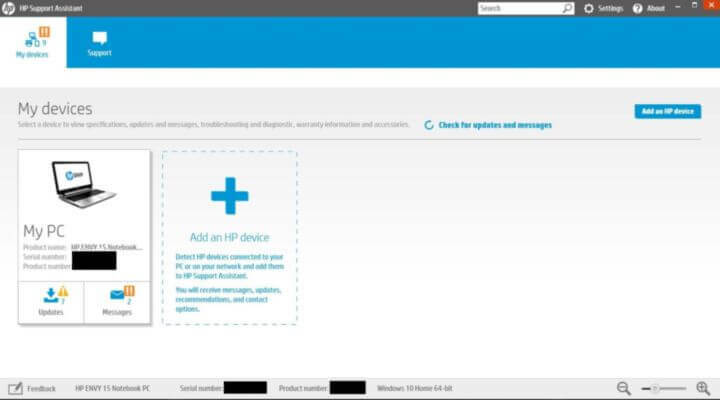
- Zdaj kliknite na “Preverite, ali so na voljo posodobitve in sporočila”Za prenos najnovejših posodobitev.
- Če najdete posodobitev, potrdite polje za posodobitev BIOS-a in kliknite Prenesite in namestite.
- Ko namestite posodobitev, zaprite Support Assistant. Znova zaženite sistem in preverite morebitne izboljšave.
Izogibajte se pregrevanju in vzemite nadzor ventilatorja v svoje roke s to prenosno programsko opremo za hlajenje
2. Očistite zračnike in ventilatorje CPU
- Če se težava ponovi, je morda v zunanjih odprtinah prenosnika nakopičen prah, kar povzroči višjo temperaturo in s tem napako. Lahko se zgodi tudi, če se je termična pasta, nanešena na vaš CPU, posušila in potrebuje ponovno polnjenje.
- Po izklopu računalnika preverite zunanje prezračevalne odprtine in odstranite morebitne nakopičene prahe z vpihovanjem zraka skozi odprte odprtine.
- Prav tako temeljito očistite ventilatorje procesorja in nato postavite pokrov. Znova zaženite računalnik in preverite, ali je ločljivost.

- Če težava ni odpravljena, preverite, ali se je termična pasta procesorja posušila. Odstranite ostanke stare termalne paste in znova nanesite termalno pasto. Če ne veste, kako to storiti, poiščite pomoč strokovnjaka.
- Znova zaženite računalnik in preverite, ali se napaka ponovi. Ker napako večinoma povzročajo težave z ogrevanjem, jo odpravite s čiščenjem prezračevalnih odprtin in ponovnim nanosom termalne paste.
3. Opravite strojno ponastavitev
- Če težava ni odpravljena, poskusite sistem znova ponastaviti. To bo ponastavilo samo termične vrednosti in vam omogočilo ponovno uporabo sistema brez napak.
- Če želite ponastaviti napravo HP, jo izklopite.
- Odstranite vse zunanje naprave, povezane s prenosnikom. Odstranite tudi napajalni kabel, če je priključen.
- Zdaj pritisnite in 15 sekund pridržite gumb za vklop na prenosnem računalniku, da ga ponastavite. Pustite prenosnik približno minuto ali dve.

- Zdaj vtaknite napajalnik v stensko vtičnico in napajalni kabel v prenosnik.
- Vklopite računalnik in preverite morebitne izboljšave.
POVEZANE ZGODBE, KI SO VAM Všeč:
- 7 najboljših zunanjih trdih diskov z dostopom v oblaku in dodatnim pomnilnikom
- Kako premakniti Windows 10 na zunanji trdi disk
- 17 najboljših zunanjih trdih diskov USB 3.0 za računalnik z operacijskim sistemom Windows 10
 Še vedno imate težave?Popravite jih s tem orodjem:
Še vedno imate težave?Popravite jih s tem orodjem:
- Prenesite to orodje za popravilo računalnika ocenjeno z odlično na TrustPilot.com (prenos se začne na tej strani).
- Kliknite Zaženite optično branje najti težave s sistemom Windows, ki bi lahko povzročale težave z računalnikom.
- Kliknite Popravi vse odpraviti težave s patentiranimi tehnologijami (Ekskluzivni popust za naše bralce).
Restoro je prenesel 0 bralci ta mesec.


![[Rešeno] Napaka trdega diska 3f0, zagonske naprave ni mogoče najti v HP-ju](/f/89c9f6621a0a4f5eb10f6f3457fd2202.jpg?width=300&height=460)